myeclipse8.5的汉化文档
- 格式:docx
- 大小:272.05 KB
- 文档页数:6
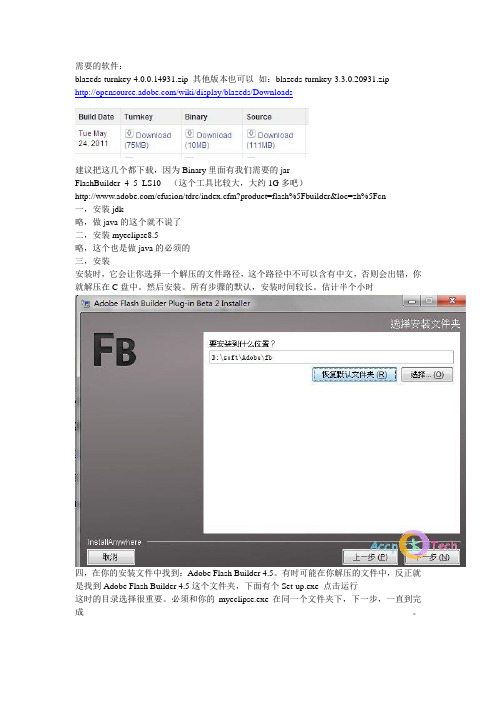
需要的软件:blazeds-turnkey-4.0.0.14931.zip 其他版本也可以如:blazeds-turnkey-3.3.0.20931.zip/wiki/display/blazeds/Downloads建议把这几个都下载,因为Binary里面有我们需要的jarFlashBuilder_4_5_LS10 (这个工具比较大,大约1G多吧)/cfusion/tdrc/index.cfm?product=flash%5Fbuilder&loc=zh%5Fcn一,安装jdk略,做java的这个就不说了二,安装myeclipse8.5略,这个也是做java的必须的三,安装安装时,它会让你选择一个解压的文件路径,这个路径中不可以含有中文,否则会出错,你就解压在C盘中。
然后安装。
所有步骤的默认,安装时间较长。
估计半个小时四,在你的安装文件中找到:Adobe Flash Builder 4.5。
有时可能在你解压的文件中,反正就是找到Adobe Flash Builder 4.5这个文件夹,下面有个Set-up.exe 点击运行这时的目录选择很重要。
必须和你的myeclipse.exe在同一个文件夹下,下一步,一直到完成。
五,到此flex4安装完成。
找到Adobe Flash Builder 4.5\eclipse 下面有两个文件夹features和plugins注意:这一步很重要,如此出错,可能导致你的mycelipse不可用。
继续将这两个文件夹中的内容copy到mycelipse 安装路径下的Common下的features和plugins 文件中记住,只是copy其中的内容到相应的文件夹下,不是整个文件夹Ok,flex开发工具集成到myeclipse完成六,配置tomcat还记得前面下载了blazeds-turnkey吗?里面有个tomcat,其中webapps目录下有三个文件Samples,blazeds,ds-console ,将它们copy到你自己的tomcat对应的wepapps中启动tomcat 运行一下http://localhost:8080/samples如果有页面出现,ok,你成功了七,简单介绍一下下载的这两个文件的作用FlashBuilder:里面包含了flex的类库等。

myeclipse8.5MyEclipse 8.5IntroductionMyEclipse 8.5 is an Integrated Development Environment (IDE) that provides developers with a comprehensive set of tools and features to facilitate software development. Released in 2009, MyEclipse 8.5 was developed by Genuitec and offered a range of enhancements and updates compared to its previous versions. In this document, we will explore the key features and benefits of MyEclipse 8.5.Features1. Java Development Tools: MyEclipse 8.5 offers a robust set of tools specifically designed for Java development. These tools include code completion, debugging capabilities, intelligent refactoring, and integrated version control. The IDE also provides a seamless integration with popular Java frameworks such as Spring, Hibernate, and Struts.2. Web Development Support: MyEclipse 8.5 includes a suite of tools to support web development. It provides a visual editor for HTML, CSS, and JavaScript, making it easier for developers to create and modify web pages. The IDE also offers built-in support for popular web frameworks like JSP and JSF.3. Database Connectivity: MyEclipse 8.5 allows developers to easily connect to databases and manage database operations. It provides a Database Explorer that supports various database systems, including MySQL, Oracle, and SQL Server. The IDE enables users to perform tasks such as executing queries, creating tables, and modifying database schema.4. Application Server Integration: MyEclipse 8.5 offers seamless integration with popular application servers such as Tomcat, JBoss, and WebSphere. Developers can easily deploy, manage, and debug their applications directly from the IDE. The IDE also provides tools to profile and optimize application performance on the server.5. Rich Customization: MyEclipse 8.5 allows developers to customize their development environment to suit their preferences. Users can choose from a variety of themes and color schemes, as well as configure shortcuts and key bindings. The IDE also supports plugin integration, enablingdevelopers to extend its functionality according to their requirements.Benefits1. Increased Productivity: MyEclipse 8.5 streamlines the software development process, allowing developers to write, test, and debug code more efficiently. The feature-rich IDE reduces the need for manual tasks and automates repetitive actions, enabling developers to focus on writing high-quality code.2. Improved Collaboration: MyEclipse 8.5 provides seamless integration with version control systems such as Git and Subversion. This facilitates collaboration among developers working on the same project, allowing them to easily manage and track changes made to the codebase.3. Enhanced Code Quality: With its powerful code analysis and refactoring tools, MyEclipse 8.5 helps improve the quality and maintainability of the code. It identifies potential issues and provides suggestions for code improvement, ensuring that developers adhere to best practices and coding standards.4. Cross-platform Development: MyEclipse 8.5 supports development for multiple platforms, including Windows, macOS, and Linux. This enables developers to write code once and deploy it on different operating systems without any major modifications.5. Cost-effective Solution: Compared to other commercial IDEs, MyEclipse 8.5 offers a cost-effective solution for software development. Its comprehensive feature set and competitive pricing make it an attractive choice for both individual developers and organizations with limited budgets.ConclusionMyEclipse 8.5 is a powerful IDE that provides developers with a wide range of tools and features to enhance their productivity and streamline the software development process. With its Java development tools, web development support, database connectivity, and application server integration, MyEclipse 8.5 offers a comprehensive solution for developers of all skill levels. Its focus on customization and collaboration further enhances its usability and effectiveness. Overall, MyEclipse 8.5 proves to be a valuable tool for Javadevelopers looking to build efficient and high-quality applications.。

MyEclipse使用教程1 软件安装1.1 安装1)打开程序myeclipse2014.exe,点击Next,安装完成,将弹出窗口关闭。
1.2 破解步骤1)主文件cracker.jar用于运行并破解MyEclipse。
破解工具是由java开发,所以在运行前需要安装jre运行库,jre下载地址:/softdown/8085.htm。
2)双击运行run.bat(安装了Jre运行库,我们即可看到破解程序的图形界面)3)生成注册码相关信息如下图所示,我们先输入Usercode(可任意输入),然后依次点击【SystemId】和【Active】。
破解程序就为我们生成了License Key、Activation Code、Activation Key等信息。
4)替换MyEclipse相关JAR文件接着,我们点击菜单栏【Tools】->【ReplaceJarFile】请确保此时的MyEclipse处于未运行状态,否则替换无法成功。
5)在弹出的目录选择对话框中,选中MyEclipse的插件目录,然后单击【打开】。
插件目录为:MyEclipse安装目录\plugins。
默认:C:\Users\Administrator\AppData\Local\MyEclipse Professional 2014\plugins6、保存MyEclipse用户配置文件最后,点击菜单栏的【Tools】->【SaveProperties】。
我们的MyEclipse破解成功了。
汉化步骤关闭MyEclipse程序,打开MyEclipse2014汉化文件夹,将里面的文件全部复制粘贴至程序目录覆盖,重进MyEclipse即可体验汉化版的魅力。
2 安装优化配置2.1 基本样式设置(2)字体格式MyEclipse10是基于Eclipse3.7内核,但在Eclipse的Preferences-〉general-〉Appearance->Colors and Fonts 中并没有找到Courier New字体,它采用的是Consolas字体,中文看着非常小非常别扭,在Windows7下,系统自带虽然有Courier New字体,但是并没有激活显示,需要手动激活,才能在软件中使用激活方法如下:在win7的控制面板->字体,找到Courier New,右键,显示。

MyEclipse注册以及汉化方法出处:本站整理作者:佚名人气:5820 次评论: 0 | 我要发表看法Subscriber:myeclipse8.5Subscription Code:zLR8ZC-855550-68567156703100078Subscriber:52accptechSubscription Code:0LR8ZC-855550-68567157524981450Subscriber:bingchuanSubscription Code:oLR8ZC-855550-68567157669572882注册方法:进入MyEclipse主界面后,依次单击“MyEclipse-->Subscription Information…”,在弹框中将用户名和注册码填入即可。
汉化方法:由于多数汉化方法都比较繁琐,这里提供一种最简单的方法----直接使用转换工具进行中英文切换。
具体方法如下:1、安装MyEclipse时,请务必将MyEclipse Install Directory(运行路径)和Common Directory(主文件路径)设置为D:\Myeclipse\MyEclipse和D:\Myeclipse\Common(注意:如果不是这样的,将无法使用汉化工具直接汉化),如图:2、安装完成后直接运行MyEclipse语言互换工具V1.4(下载地址:/soft/11548.html提示MyEclipse安装路径正确后,在“选择转换版本”项中选择“8.5 GA”后,点“转换中文”即可(如果希望切换回英文,就点“转换英文”)。
启动MyEclipse就可以看到已经是中文界面了:需要指出的是,使用此方法虽然简单,但却并不是最好的,如果你不嫌麻烦的话,可以使用下面的方法进行手动转换:最后需要指出的是,与Eclipse不一样,MyEclipse中直接包含了Sun公司的JDK,所以不必再单独下载JDK进行安装并进行环境变量的配置了,MyEclipse安装即可用。

Eclipse MyEclipse 中文化汉化2008年01月09日星期三上午 11:521.eclipse中文化一直以来都是用的E文版的Eclipse,对于我这个E文不好,又是初学者的新手来说,还真是个麻烦问题.一个无意中,偶然在网上发现eclipse中文名这档子事.心喜若狂!急忙跑到eclipse的官网,终于见到了传说中的eclipse多国语言包NLpack1. 在上网搜了搜细节... 网上说,有两种方法.方法一:1) 关闭eclipse,然后登录(下载地址):/eclipse/downloads/2) 进入主页,如图1-1,点击"language pack" 链接3) 然后点击"NLpack1_FeatureOverlay-eclipse-SDK-3.2.1.zip" 链接。
4) 点击"[Taiwan] National Sun Yat-sen University (http)"链接后,右点击"迅雷"下载(根据自己的下载软件而定)5) 多国语言包下载成功在eclipse的安装目录内新建一个文件夹(假设在E:),并命名为"language",即:E://eclipse//language6) 将解压后的语言包(名为"eclise")复制到"language"文件夹下,即路径为E:eclipse//language//eclipse(注意第二个eclipse为解压后的文件夹名字)7) eclipse的安装目录内新建一个文件夹(假设在E:),并命名为"links" ,即:E://eclipse//links8) 在"links"文件夹下再新建一个文本文档,并为该文档命名为"language.txt",然后再文档内编辑如下:path=E://Eclipse//language (注意:路径分隔符由两个反斜扛组成),编辑完成保存后将.txt后缀名改为.link 9) 重新启动"eclipse",便成功变为中文版eclipse方法二:直接把语言包下面的两个文件夹覆盖到eclise对应的目录中即可..PS:我采用的是第一种方法,过程中并没有出现诸如,搜索,运行,帮助没有中文化的问题.在网上很多人,都说会出现部分中文化的问题,大概的解决方法,就是删除configuration下除config.ini的所有文件.然后重试..自己总结一下步骤:首先安装eclipse到目录,例如d:eclipse;再在eclipse的目录下建立一个links的文件夹,打开文件夹并在该文件夹下新建一个文本文档,可以是任何名字。
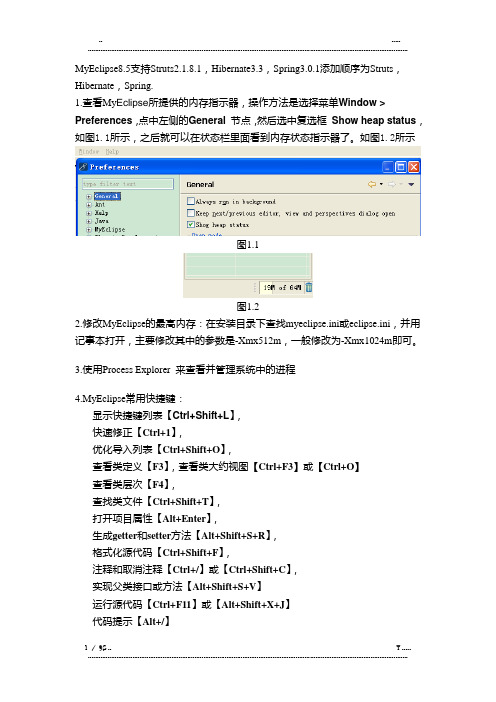
MyEclipse8.5支持Struts2.1.8.1,Hibernate3.3,Spring3.0.1添加顺序为Struts,Hibernate,Spring.1.查看My Eclipse所提供的内存指示器,操作方法是选择菜单Window > Preferences,点中左侧的General 节点,然后选中复选框Show heap status,如图1.1所示,之后就可以在状态栏里面看到内存状态指示器了。
如图1.2所示图1.1图1.22.修改MyEclipse的最高内存:在安装目录下查找myeclipse.ini或eclipse.ini,并用记事本打开,主要修改其中的参数是-Xmx512m,一般修改为-Xmx1024m即可。
3.使用Process Explorer 来查看并管理系统中的进程4.MyEclipse常用快捷键:显示快捷键列表【Ctrl+Shift+L】,快速修正【Ctrl+1】,优化导入列表【Ctrl+Shift+O】,查看类定义【F3】,查看类大约视图【Ctrl+F3】或【Ctrl+O】查看类层次【F4】,查找类文件【Ctrl+Shift+T】,打开项目属性【Alt+Enter】,生成getter和setter方法【Alt+Shift+S+R】,格式化源代码【Ctrl+Shift+F】,注释和取消注释【Ctrl+/】或【Ctrl+Shift+C】,实现父类接口或方法【Alt+Shift+S+V】运行源代码【Ctrl+F11】或【Alt+Shift+X+J】代码提示【Alt+/】5.手动和自动编译:默认为自动编译【Project > Build Automatically】,手动编译【Project > Build Project】或者【Project > Build All】6.断点和调试器:双击设置断点,启动调试器【F11】,Step Into【F5】,Step Over 【F6】,Step Return【F7】,Resume【F8】,Terminate【Ctrl+F2】7.JDBC小结:1)提供给开发人员的是编程接口如:java.sql.*;具体数据库厂商实现这些接口,如mysql.jdbc.Driver。
MyEclipse-8.6.1-win32安装教程平台:Win7文件:Myeclipse8.6.1/downloads/products/eworkbench/galileo/myeclipse-8.6.1-win32.exeSubscriber:springSubscription Code:fLR8ZF-655333-66678657672229507Name:mrwheatSerial:zLR8ZC-855550-69527056337812882Tomcat7.0.6(本教程用的是7.0.5版本,不过那个链接忘记了,官网上是.6的,一样用)/apache-mirror/tomcat/tomcat-7/v7.0.6/bin/apache-tomcat-7.0.6.zip下载软件如下双击myeclipse-8.6.1-win32.exe等待一会,解压会比较慢…………然后继续等点击change更改目录,建议改成如下图的形式点击NextInstall安装是比较慢的,大家多等一会,进度条上面的数字显示的是剩余的需要操作文件大小。
安装完后会弹出启动界面,然后会有一个设置工作空间的对话框,像我这样设置即可显示中心,我们不需要,点击复选框然后点击CancelOK,Myeclipse已经安装完毕。
激活在这里Sub……这一项,点击后输入激活帐号和激活码(在此不演示)下面配置Tomcat将下载好的Tomcat解压到上面的目录里回到Myeclipse ,在工具栏上点击红圈里的倒三角点击Configure Server在弹出的对话框中依次点开目录如上图把第一个复选框选上点击第一个Browse浏览到下图目录点中Tomcat的主目录后点确定如图配置就可以点击OK 现在来验证安装是否成功。
新建一个Web工程下拉菜单中选择Web project点击Finish (我的工程里已经有一个test了,所以Finish是灰的)如图第一个Web工程点击工具栏上的这个图标点击add在Server的下拉菜单中选择如图Finsh OK点击Start下方出现这个消息就是成功启动了。
Myeclipse中英对照(不想安装汉化版的可以看看)Myeclipse 中英对照(含部分音标,旨在发音标准)不想安装汉化版软件的福音Myeclipse翻译功能Myeclipse是收费软件。
有很多实用的功能方便我等敲代码。
但是没有系统的去了解其到底提供了那些功能。
觉着应该有的功能却不知道怎么调出来用。
寻觅吧(善用浏览器的Ctrl+F 哦,推荐Chrome浏览器)。
根据Myeclipse 9.1的菜单逐个翻译并配合Google尝试其作用:一。
Source [s?:s] 源码//注释1.Toggle Comment(Ctrl+7)toggle [?tɑɡ(?)l]套环;切换;触发器comment [?kɑ?ment]注释;说明单行注释用“//”注释光标所在行,或选中的多行(再次使用是取消注释)等同于Ctrl+/2.Add Block Comment (Ctrl+Shift+/)block [blɑk] 块多行注释用“/* */”注释选中区域3.Remove Block Comment (Ctrl+Shift+\)取消多行注释(光标要在注释范围内)4.Generate Element Comment (Alet+Shift+J)generate [?d?en??re?t]产生element [?el?m?nt]元素;单元成员注释在类成员上方加注释(光标所在位置的成员)//排版代码5.Shift Right向右缩进(光标所在位置或选中的行)6.Shift Left向左缩进(光标所在位置或选中的行)7.Correct Indentation (Ctrl+I)correct [k??rekt]合适的indentation [??nden?te??(?)n]空格;缩进;凹痕格式化光标所在行或选中区域8.Format (Ctrl+Shift+F)格式化代码(当前文件中所有代码)9.Format Element格式化光标所在行或选中区域貌似和Ctrl+I 相同//导包10.Add Import (Ctrl+Shift+M)自动导入光标所在位置所需要的包(单一)/doc/d4*******.html,anize Imports (Ctrl+Shift+O)organize [??rɡ??na?z]组织自动导入所有需要的包,且去除多余或错误的包12.Sort Memberssort[s?rt]方法;种类;品质member[?memb?r]部分;成员;部件按顺序排列类的成员以public、private、protected、default的顺序排列属性13.Clean upclean[klin]打扫;清洁;整齐的可以把普通循环变成foreach循环(即增强for循环)可以删除从未使用的变量或方法可以重写的方法上的添加@Override可以给for、if等控制语句添加大括号等等功能//补全、构建方法14.Override/Implement Methodsoverride [,?uv?'raid]推翻;覆盖;重写implement ['implim?nt, 'impliment]实施;实现重写或实现父类中的方法15.Generate Getters and Settersgenerate ['d?en?reit]产生getter ['ɡet?]获得者setter ['set?]安装者补全某属性的Get、Set方法16.Generate Delegate Methodsdelegate ['deliɡ?t]代表;指令;转授类中属性本身的所有方法。
1. SVN简介1.1 介绍SVN是Subversion的缩写,即版本控制系统。
它是全球最大的分布式协作平台厂商CollabNet所生产的核心产品。
SVN方便实现全球开发团队共同开发项目,能够降低设备成本,提高生产效率并可实现管理任何类型文件和追踪版本变更。
目前主要的版本控制器包括:第一代的VSS(收费,只能用于windows平台),第二代的CVS(具有跨平台支持的优势,适用于大多数常见操作系统)和第三代的SVN(CVS的下一代产品,是开放源码、全新版本的控制系统,支持在本地访问或通过网络访问数据库和文件系统存储库)以及新一代版本Git(分布式)1.2 SVN作用项目开发团队共同使用一个版本库,无需专人维护所有最新版本的文件;方便团队成员在任何能上网连接服务器的地方随时的进行协同工作,大大提高团队工作效率;SVN记录每个文件从诞生到最终完成全过程的每步细节,轻松比较不同版本间的细微差别能够记住每一次文件的变动;能恢复项目到旧的版本, 记录文件变动历史方便团员及时了解团队进度。
特点:SVN支持所有CVS现有的功能:包括比较、修补、标记、提交、回复和分支等,并在此基础之上增加了事务提交、分支管理、变动跟踪文件拷贝,重命名的处理、对文本文件和二进制文件一致的差异比较算法等新功能。
开发者可以很方便地将SVN作为插件应用到各种IDE(集成开发平台)中,如Eclipse、Myeclipse、VisualStudio等2. SVN的安装和运行2.1 SVN服务器端安装登陆服务器所在官网:/(提示转到新地址/),在页面的右侧找到Binary Packages进入后选择最后一个Windows平台然后选择最后一个Win32Svn来下载得到服务器端安装文件本项目使用已下载的1.4版本。
然后双击安装文件下一步完成服务器端的安装2.2 SVN客户端安装登陆客户端TortoiseSVN的官网:/,注意选择下载与服务器版本相同的的客户端。
MyEclipse 8.5中文汉化教程,图文版【转】
0人收藏此文章次阅读共0个评论
MyEclipse 8.5中文汉化教程收藏
首先下载MyEclipse 8.5中文语言包;
有了汉化包我们开始汉化吧,需要照我的步骤来。
0:下载汉化包并解压得到如下一个文件夹名为language,另一个名为CreatePluginsConfig.java的文件,如下图
1:把下载好的汉化包里的language的文件夹全覆盖到你安装的MyEclipse 8.5文件夹下;例如你的myeclipse安装在D:\\develop\ide\\Genuitec\\MyEclipse 8.5e则整个language拷进去之后是D:\\develop\ide\\Genuitec\\MyEclipse 8.5e\\language
注意这里的language是直接复制过来的,原来的myeclipse里是没有这个文件夹的
2:用myeclipse创建一个JAVA项目,将CreatePluginsConfig.java复制这个项目中。
3:按alt+shift+x ,再按j运行这个项目,在控制台里将代码复制出来
5. D:\develop\ide\Genuitec\MyEclipse
8.5e\configuration\org.eclipse.equinox.simpleconfigurator ,用记事本把 打开,在最后一行回车一下。
把刚才在控制台里面的内容都粘贴进去保存。
MyEclipse 8.5的文件夹是你MyEclipse 8.5运行路径。
如果你的MyEclipse运行的文件夹不是MyEclipse 8.5的话就看一下你的运行路径是什么按照上面的路径打开 文件就行了。
这个很重要因为有2个configuration文件夹件,怕大家进错了,所以要注意是MyEclipse运行文件夹里的configuration。
5:找到MyEclipse 8.5的目录下找到myeclipse.ini文件,文件就图1的里面的位置。
用记事本打开在最后一行加多一条语句
nguage=zh
6:保存,启动MyEclipse,即可看到中文界面!
7.configuration.java类
view plaincopy to clipboardprint?
import java.io.File;
import java.util.ArrayList;
import java.util.List;
/**
* MyEclipse 8.x安装插件代码生成器
* @author Administrator
*
*/
public class CreatePluginsConfig {
private String path;
public CreatePluginsConfig(String path) { this.path = path;
}
public void print() {
List list = getFileList(path);
if (list == null) {
return;
}
int length = list.size();
for (int i = 0; i < length; i++) {
String result = "";
String thePath = getFormatPath(getString(list.get(i)));
File file = new File(thePath);
if (file.isDirectory()) {
String fileName = file.getName();
if (fileName.indexOf("_") < 0) {
continue;
}
String[] filenames = fileName.split("_");
String filename1 = filenames[0];
String filename2 = filenames[1];
result = filename1 + "," + filename2 + ",file:/" + path + "\\"
+ fileName + "\\,4,false";
System.out.println(result);
} else if (file.isFile()) {
String fileName = file.getName();
if (fileName.indexOf("_") < 0) {
continue;
}
String[] filenames = fileName.split("_");
String filename1 = filenames[0]+"_"+filenames[1];
String filename2 = filenames[2].substring(0, filenames[2].lastIndexOf("."));
result = filename1 + "," + filename2 + ",file:/" + path + "\\"
+ fileName + ",4,false";
System.out.println(result);
}
}
}
public List getFileList(String path) {
path = getFormatPath(path);
path = path + "/";
File filePath = new File(path);
if (!filePath.isDirectory()) {
return null;
}
String[] filelist = filePath.list();
List filelistFilter = new ArrayList();
for (int i = 0; i < filelist.length; i++) {
String tempfilename = getFormatPath(path + filelist[i]);
filelistFilter.add(tempfilename);
}
return filelistFilter;
}
public String getString(Object object) {
if (object == null) {
return "";
}
return String.valueOf(object);
}
public String getFormatPath(String path) {
path = path.replaceAll("\\\\", "/");
path = path.replaceAll("//", "/");
return path;
}
public static void main(String[] args) {
new CreatePluginsConfig("C:\\myEclipse\\language\\plugins").print(); //汉化包插件路径
//友情提示:上面C:\\myEclipse\\language\\plugins是你的myEclipse安装的路径
}
}
s。